Cómo arreglar Loadlibrary falló con el código de error 87
Publicado: 2023-08-22Este artículo lo guía a través de las 6 mejores formas de deshacerse del Código de error 87 de Loadlibrary que afecta su tarjeta gráfica y la computadora.
Windows es un sistema operativo optimizado, pero a veces hace que los usuarios se topen con errores inesperados y frustrantes, como Loadlibrary Failed With Error Code 87. Este error aparece principalmente al abrir AutoCAD u otros programas 3D o al instalar controladores de tarjetas gráficas.
Si también estás experimentando un problema similar, este artículo te ayudará. Este tutorial escrito le muestra cómo solucionar este problema de la mejor manera posible. Sin embargo, antes de continuar con las soluciones, veamos las razones más probables detrás de este problema.
Las causas de Loadlibrary fallaron con el código de error 87
Los siguientes factores pueden ser responsables de Loadlibrary Failed With Error Code 87.
- Controlador de gráficos obsoleto
- Controlador de pantalla corrupto
- Archivos del sistema dañados
- Conflictos específicos de la aplicación
Ahora que sabe por qué puede haber aparecido Loadlibrary Failed With Error Code 87, a continuación se explica cómo deshacerse de él.
Las correcciones para Loadlibrary fallaron con el código de error 87 (100% de trabajo)
Puede aplicar las siguientes soluciones para solucionar el problema de la biblioteca de carga fallida con el código de error 87 de forma rápida y sencilla.
Solución 1: reinicie su computadora
Loadlibrary Failed With Error Code 87 puede ser el resultado de una falla temporal. Por lo tanto, reiniciar la computadora puede solucionarlo. Puede seguir estos pasos para reiniciar su computadora.
- En primer lugar, haga clic con el botón derecho en elicono de Windows y elija apagar o cerrar sesiónen el menú en pantalla.
- Ahora, seleccioneReiniciar de las opciones disponibles.
- Después de reiniciar su computadora, verifique si Loadlibrary Failed With Error Code 87 ha desaparecido o no. Pruebe las siguientes soluciones si continúa existiendo.
Lea también: El controlador de pantalla dejó de responder y se recuperó [CORREGIDO]
Solución 2: reinstale su controlador de gráficos
Un controlador de gráficos corrupto provoca una falta de comunicación entre su sistema operativo y la tarjeta gráfica, lo que activa el error Loadlibrary con el código de error 87. Por lo tanto, puede desinstalar y reinstalar el controlador de su tarjeta gráfica. Aquí está cómo hacerlo.
- En primer lugar, haga clic derecho en el icono de Windows en su barra de tareas y elija Administrador de dispositivos.
- Ahora, seleccione la categoría Adaptadores de pantalla para obtener su vista ampliada.
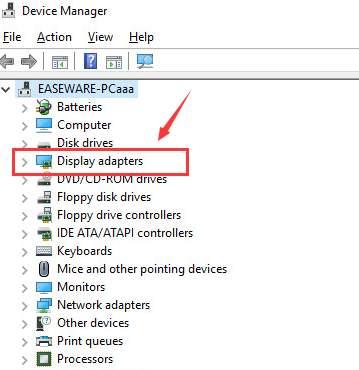
- Haga clic derecho en su tarjeta gráfica y elija la opciónDesinstalar .
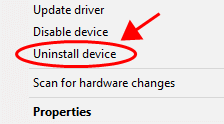
- Elimine el software del controlador para este dispositivo y seleccione Aceptar/Desinstalarpara completar la desinstalación.
- Por último, reinicie su computadora una vez que se complete la desinstalación.
Solución 3: actualice el controlador de gráficos (recomendado)
El controlador ayuda a su computadora a comunicarse con la tarjeta gráfica y a comprender sus comandos. Si el controlador está desactualizado, la computadora no puede interactuar con la tarjeta gráfica y ejecutar sus instrucciones correctamente. Dado que es el factor más común responsable del error de carga de la biblioteca con el código de error 87, la actualización del controlador seguramente puede solucionarlo.
Ahora bien, si empezó a imaginar el complicado proceso de actualizar los controladores a través del Administrador de dispositivos o el sitio web del fabricante, aquí tiene las buenas noticias. Con Bit Driver Updater, puede actualizar el controlador automáticamente con solo unos pocos clics. Este software actualiza todos los controladores de una sola vez y ofrece múltiples beneficios, como copia de seguridad y restauración de controladores existentes, aceleración de la velocidad de descarga de controladores, programación de análisis en busca de controladores obsoletos y más.

Puedes ir al siguiente enlace para descargar e instalar este increíble software.
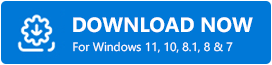
Una vez que se complete la instalación, podrá ver todos los controladores obsoletos en su pantalla. Puede actualizar cada uno de estos controladores problemáticos automáticamente de una sola vez haciendo clic en el botónActualizar todo .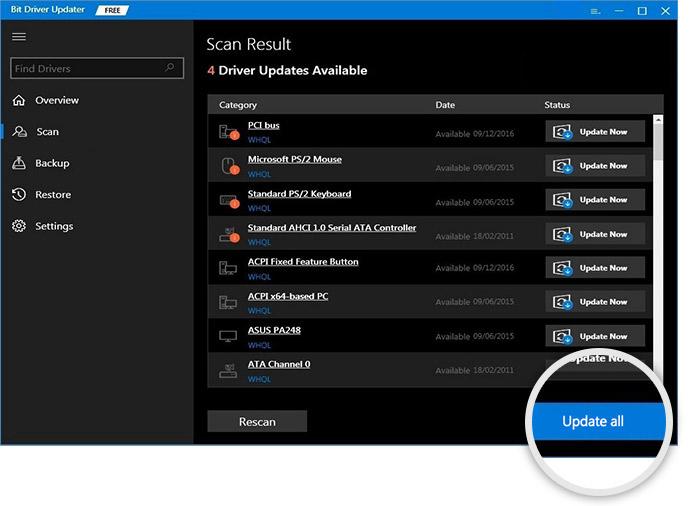
También puede actualizar el controlador de la tarjeta gráfica individualmente en lugar de actualizar todos los controladores. Sin embargo, sugerimos actualizar todos los controladores obsoletos para asegurarse de que el rendimiento de su computadora esté siempre libre de errores y sea fluido.
Lea también: Cómo descargar y actualizar el controlador DisplayLink para Windows 10, 11
Solución 4: compruebe si hay daños en los archivos del sistema
Los archivos del sistema corruptos también pueden desencadenar el problema Loadlibrary Failed With Error Code 87. Por lo tanto, puede verificar y solucionar problemas de archivos del sistema. Aquí está cómo hacerlo.
- En primer lugar, escribaCmd en la búsqueda de Windows.
- Ahora, haga clic derecho en Símbolo del sistema y elija la opción Ejecutar como administrador.

- Ingrese el comandoDISM.exe /Online /Cleanup-image /Scanhealth en la ventana en pantalla y presione la tecla Enter.
- Ahora, ingrese el comandoDISM.exe /Online /Cleanup-image /Restorehealth para reparar su sistema.
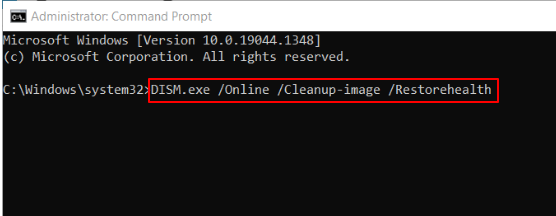
- Por último, reinicie su computadora después de completar el proceso anterior.
Solución 5: reinstalar la aplicación
Si Loadlibrary Failed With Error Code 87 aparece al abrir una aplicación específica, es posible que los problemas específicos de la aplicación la estén desencadenando. Por lo tanto, puede reinstalar la aplicación para solucionar el problema. Los siguientes pasos muestran cómo hacerlo.
- En primer lugar, abra el panel de Configuración usando el atajo de tecladode Windows+I .
- Ahora, elija Aplicaciones de las configuraciones disponibles.
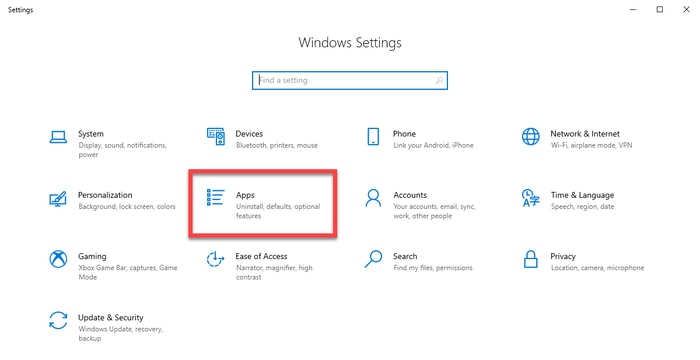
- Navegue a lasaplicaciones instaladas.
- Ahora, ubique la aplicación problemática y haga clic en el menú de tres puntos que se encuentra junto al nombre de la aplicación.
- Seleccione Desinstalar y confirme la desinstalación.
- Después de la desinstalación, puede reinstalar la última versión de la aplicación.
Lea también: Descarga y actualización del controlador de pantalla USB Fresco Logic para Windows
Solución 6: cambie el nombre del archivo atig6pxx.dll
Si su tarjeta gráfica AMD ATI es antigua, cambiar el nombre del archivo atig6pxx.dll puede ayudarlo a corregir el error Loadlibrary con código de error 87. Puede seguir los pasos a continuación para hacerlo.
- En primer lugar, presione la tecla Win en su teclado e ingrese atig6pxx.dllen la barra de búsqueda.
- Ahora, haga clic derecho en elarchivo DLL y elija la opción Abrir ubicación de archivo.
- Cambie el nombre del archivo a atig6pxx.dll.bak.
- Otorgue los permisos necesarios y elija Continuar para cambiar el nombre del archivo.
Loadlibrary falló con el código de error 87 arreglado
Este artículo destacó las principales soluciones para Loadlibrary falló con el código de error 87. Puede comenzar a solucionar el problema con la primera solución y seguir avanzando hasta que el problema desaparezca. Sin embargo, si tiene poco tiempo, le sugerimos que aplique directamente la solución recomendada, es decir, la actualización del controlador mediante Bit Driver Updater.
Si conoce otras formas mejores de deshacerse del problema o tiene alguna pregunta sobre este artículo, no dude en escribirnos un comentario.
